Post-it en su pantalla: 7 aplicaciones de notas adhesivas para Windows
Todos usan blocs de notas adhesivos de diferentes maneras. Para algunos, actúa como un bloc de notas para precisar sus tareas del día. Para otros, es un lugar para escribir sus ideas fugaces.
Sean cuales sean sus necesidades, existen docenas de aplicaciones para tomar notas de Windows que puede usar. Puede ser difícil reducir todas esas aplicaciones a un puñado de ganadores, pero no debe preocuparse; hemos hecho todo el trabajo duro por ti. Aquí están las mejores aplicaciones gratuitas de notas adhesivas para Windows.
Las mejores aplicaciones gratuitas de notas adhesivas para Windows 10
Las diferentes aplicaciones se adaptan a diferentes nichos, por lo que es importante encontrar la que se adapte exactamente a lo que quieres hacer con ella. Nuestra lista no está en un orden específico, así que siéntase libre de elegir la que mejor se adapte a usted, incluso si aparece cerca de la parte inferior.
1. Stickies
El objetivo de una aplicación para tomar notas es simplificar y no desordenar. Como tal, una aplicación con un diseño minimalista y limpio encaja perfectamente con el trabajo y te ayudará a mantenerte enfocado en tus tareas.
La aplicación Stickies encaja perfectamente en este proyecto. La aplicación es compacta, no ocupa mucho espacio y organiza cuidadosamente sus tareas o ideas importantes para una reflexión posterior. Lo mejor de todo es que está disponible de forma gratuita en el sitio web del creador.
Los adhesivos mantendrán sus notas intactas incluso después de un reinicio o un apagado abrupto, por lo que no debe preocuparse por perderlo todo. También hay una función de alarma que le notificará sobre las próximas tareas. El único inconveniente, si podemos llamarlo así, es que su diseño es demasiado simple. Una vez más, esto podría ser un ganador para algunos, pero para otros, es un factor decisivo.
Descargar: Stickies para Windows (gratis)
2. Notas adhesivas de Windows
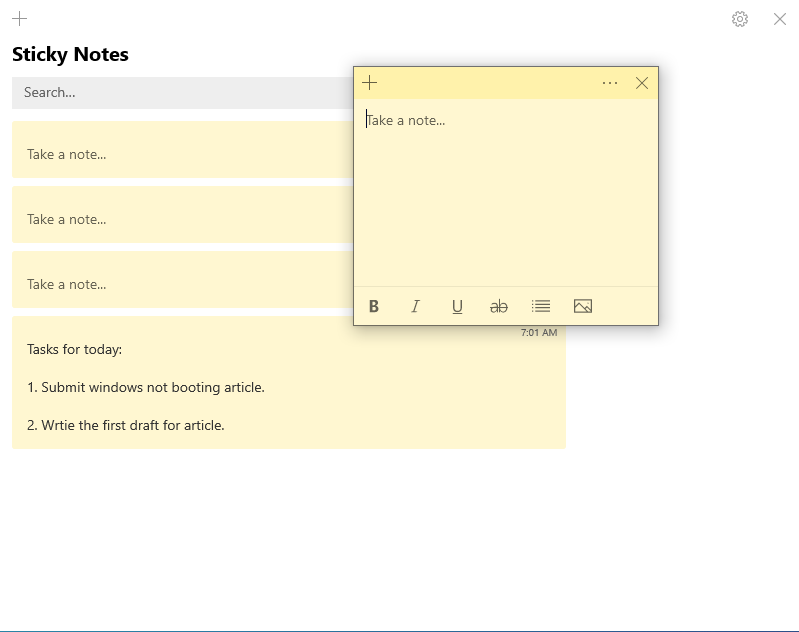
Ninguna lista de aplicaciones para tomar notas estará completa sin las notas adhesivas originales. La aplicación ha estado funcionando bien desde su lanzamiento en 2002, con su última actualización el 6 de junio de 2019. Al menos, no tendrá que preocuparse por la estabilidad, eso es seguro.
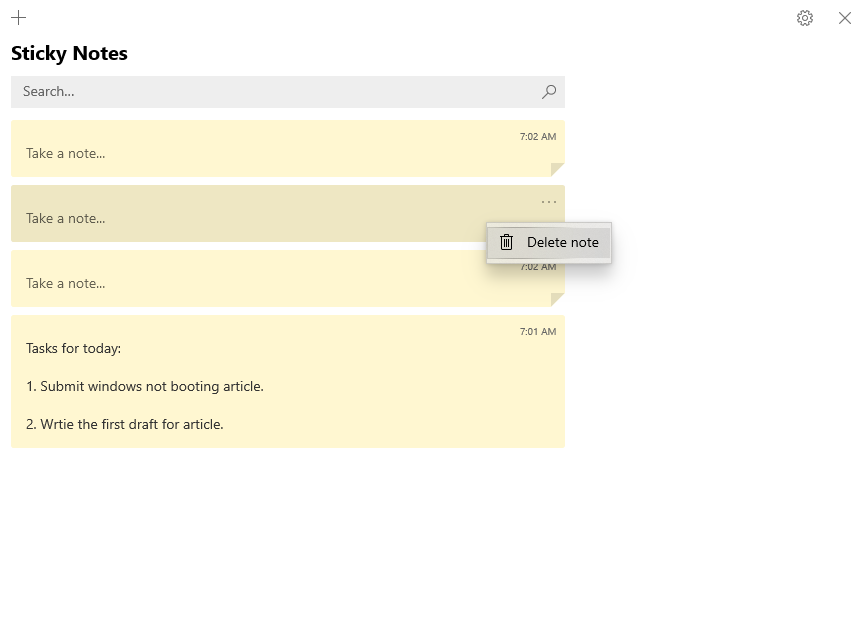
Sticky Notes es tu opción preferida para una aplicación para tomar notas si eres una persona colorida. La aplicación te permite crear varias notas coloridas de una sola vez. Hay opciones de estilo que le permiten editar su fuente en cursiva, negrita o subrayado. También puede agregar listas de viñetas a sus notas. Cuando haya terminado con su tarea, puede tacharla con la ayuda de la fuente tachada.
Finalmente, cuando ya necesite una nota, todo lo que necesita hacer es hacer clic en el menú 'Elipses' en la parte superior y hacer clic en Eliminar para guardar la nota. Para obtener una descripción detallada de las notas adhesivas, consulte nuestra guía de introducción a las notas adhesivas .
Descargar: Windows Sticky Notes para Windows (gratis)
3. Notezilla
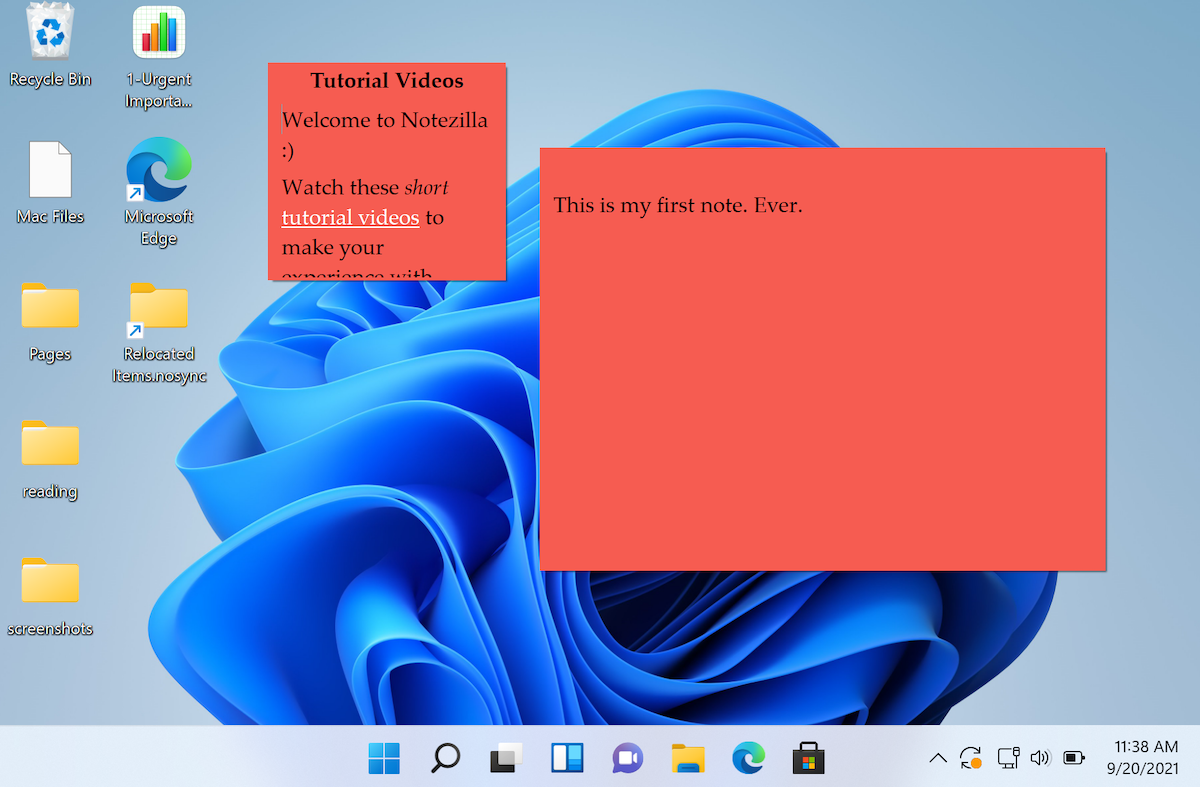
La aplicación Notezilla es similar a Sticky Notes en su diseño. Sin embargo, lo que diferencia a Notezilla de otras aplicaciones en esta lista es su función de conectividad en la nube. A través de esto, accede a sus notas directamente desde su teléfono.
La aplicación ofrece múltiples máscaras de diseño que pueden evitar cualquier monotonía que pueda desarrollar en una aplicación que de otro modo sería minimalista. Incluso puede actuar como un reemplazo de la aplicación Bloc de notas, ya que la aplicación puede volverse tan ancha como la pantalla de Windows. También hay una función para adjuntar sus notas a documentos de Microsoft Word u otros archivos de Windows.
La aplicación está disponible de forma gratuita. Y si continúa desarrollando un gusto por la aplicación, también puede obtener la versión paga con una suscripción de un año a $ 19.95 o una compra única de por vida a $ 29.95.
Descargar: Notezilla paraWindows (versión gratuita y premium disponible)
4. 7 notas adhesivas
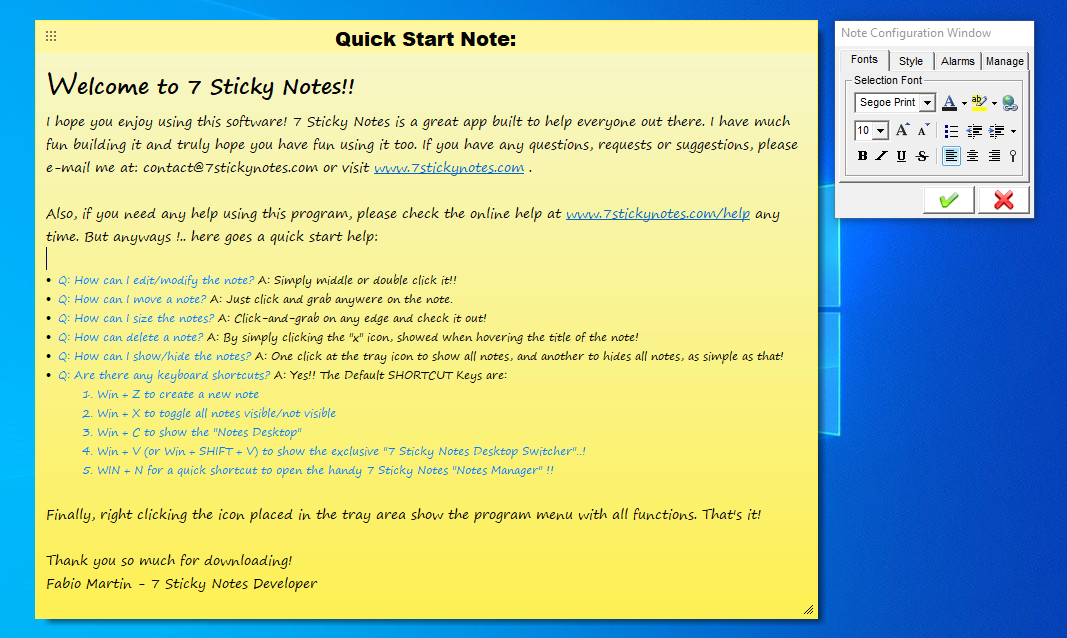
Esta solución con todas las funciones ofrece muchas opciones para formatear sus notas y el texto que contienen.
Después de la instalación, aparecerá un icono en su bandeja de notificaciones (el área en la esquina inferior derecha de su escritorio). Al hacer clic con el botón derecho en este icono, tendrá la opción de abrir una nueva nota.
Cada nota tiene un título y un cuerpo de texto, como se muestra arriba. Cuando abra una nota nueva, aparecerá la ventana Configuración de notas a su lado. Esto le permite cambiar el color de la nota, la fuente, el tamaño de la fuente, el color de la fuente, etc.
También hay una opción para configurar alarmas. Puede configurar ciertas notas para que se muevan cuando despierta su computadora, para que reproduzcan un ruido en un momento determinado o para abrir un programa determinado en un momento determinado. Es una buena forma de asegurarse de que sus notas capten su atención.
Cuando haya terminado de configurar todas las opciones para una nota determinada, puede hacer clic en la flecha verde para guardar los cambios o en la X roja para descartarlos. Si alguna vez necesita volver a abrir la ventana de configuración de notas, haga doble clic en el encabezado de la nota.
Hacer clic con el botón derecho en cualquier nota le brinda una gran cantidad de opciones con las que trabajar. Si está haciendo malabarismos con un montón de notas en su escritorio, estas pueden ser extremadamente útiles porque puede ordenarlas alfabéticamente, enrollarlas (para que solo se muestre el encabezado) o elegir qué notas se muestran al frente y al dorso.
Si hace clic con el botón derecho en el icono de la bandeja de notificaciones, encontrará el Administrador de notas. Esta vista le dará una descripción general organizable de todas sus notas, que es una herramienta muy útil si su escritorio está inundado de ellas.
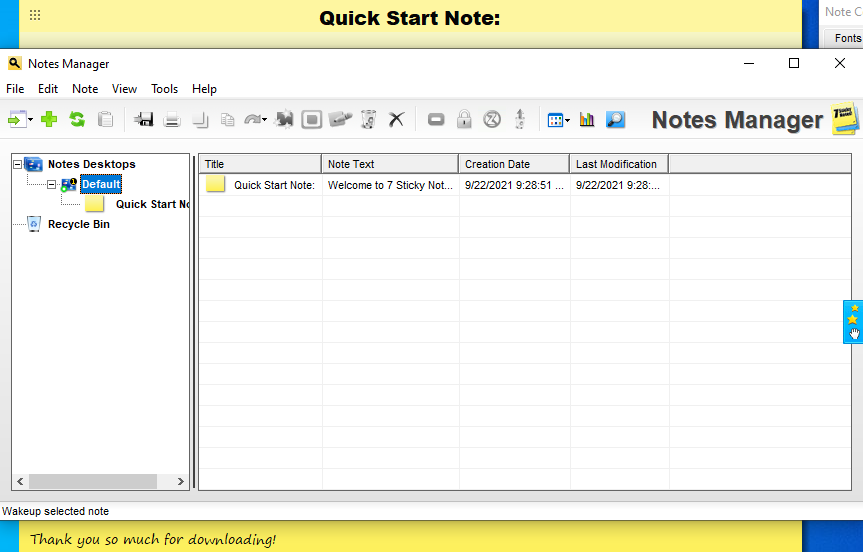
Descargar: 7 notas adhesivas para Windows (gratis)
5. Notas de Hott
Esta es probablemente la mejor aplicación de notas adhesivas para el escritorio. Es más sencillo de configurar que 7 Sticky Notes y ofrece comentarios divertidos a medida que lo instala.
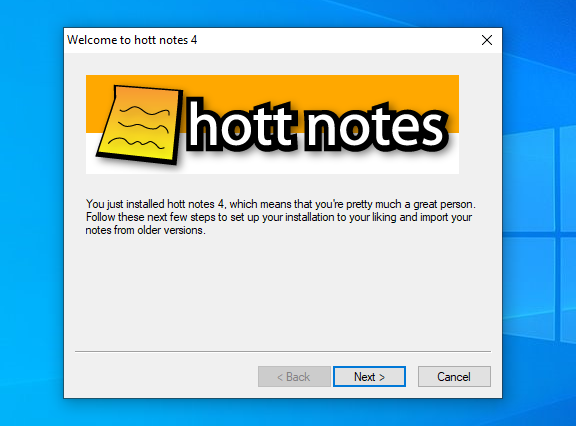
También tiene teclas de acceso rápido globales que le permiten iniciar una nota desde cualquier lugar y le permite personalizar lo que hará al hacer doble clic en el icono en la bandeja de notificaciones. Eso es un pequeño ajuste, pero muy útil.
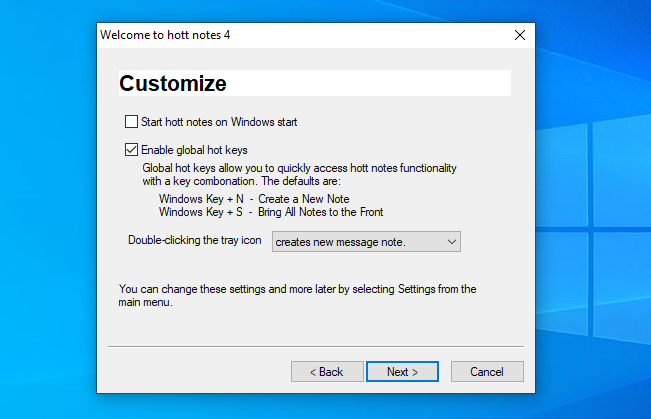
Una vez que está todo configurado, el diseño es similar a 7 notas adhesivas, con un pequeño cuadro de edición que aparece junto a cada nota cuando desea personalizarla. Del mismo modo, puede editar la fuente, el color de la nota y configurar una alarma. No tan completo como 7 Sticky Notes, pero presentado de una manera menos desordenada.
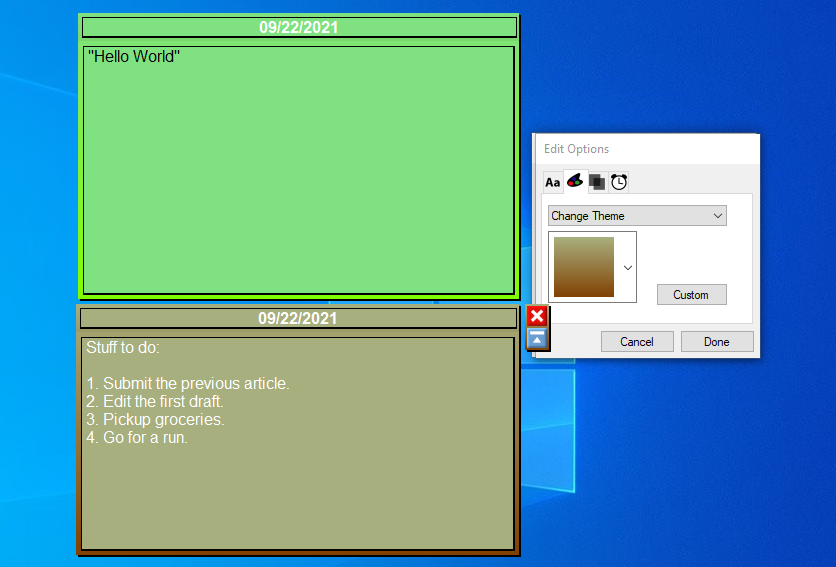
Mi única queja fue con la forma de lista de notas, que requiere que el usuario haga clic en "Crear nuevo elemento" para cada elemento de la lista, en lugar de presionar enter o tabulador después. Si planea usar la función de lista, esto podría resultar molesto.
El botón en la bandeja de notificaciones le permite acceder a todo lo que necesita, y no es tan abrumador como 7 notas adhesivas.
Al final, es posible que no tenga todas las funciones avanzadas de 7 Sticky Notes, pero tiene un aspecto un poco más agradable y es más fácil de usar. Para un equilibrio sólido de características y estilo, Hott Notes es el camino a seguir.
Descargar: Hott Notes para Windows (gratis)
6. Notas adhesivas 8
Una de las opciones más populares que existen, Sticky Notes 8 es una visita obligada. Puede elegir entre algunos colores de notas, pero la personalización de algunas de las aplicaciones de escritorio no tiene nada que ver con el tamaño de fuente, el color, etc. Por alguna razón, todas las aplicaciones modernas van a la zaga de las aplicaciones de escritorio en términos de características.
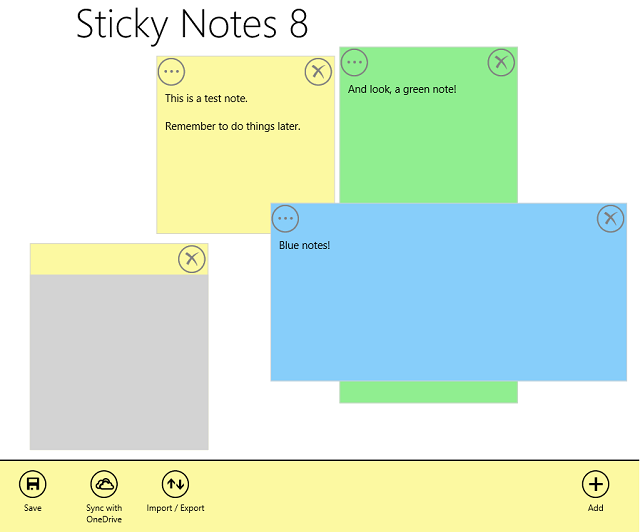
Los anuncios se muestran dentro de esta aplicación gratuita (esa es la nota gris de arriba), pero se pueden eliminar por $ 1,50. Dado que los anuncios se pueden quitar del camino, e incluso puede colocar otras notas encima de ellos, no son tan importantes.
Los Live Tiles que muestran una nota determinada vienen en tres tamaños: pequeño, mediano y ancho. La vista amplia se muestra a continuación, mientras que el medio es aproximadamente la mitad y realmente no puede mostrar mucho texto. La vista pequeña es aún peor, ya que no muestra ningún texto. Definitivamente querrás ir por lo amplio, e incluso entonces, mantén tus notas breves.
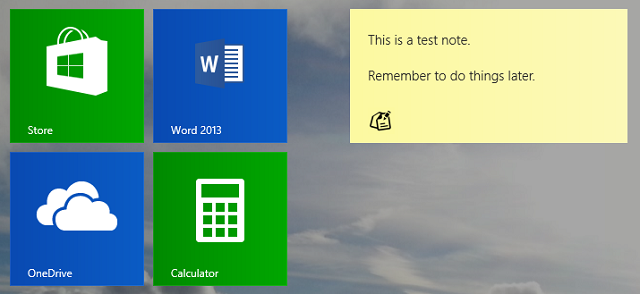
La característica más destacada aquí es la sincronización integrada con OneDrive (que es una aplicación fantástica para realizar copias de seguridad de todo en Windows 8). Si desea asegurarse de que sus notas estén respaldadas, esta es la solución para usted.
Descargar: Sticky Notes 8 para Windows (gratis)
7. Azulejos pegajosos
No dejes que el nombre increíblemente similar te engañe; Sticky Tile s (con una "s") es una aplicación mucho mejor que Sticky Tile (sin una "s"), una aplicación básica que solo te dejará frustrado. Sticky Tiles no tiene ninguna interfaz para ver todas sus notas y, en cambio, se centra completamente en Live Tile.
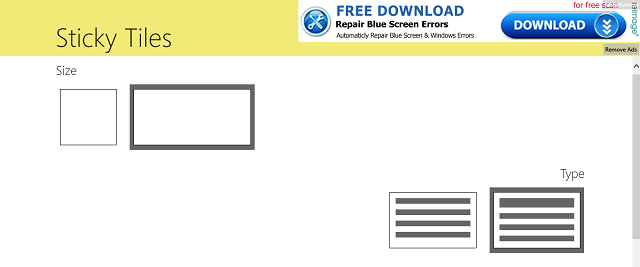
Cuando abre la aplicación, se le solicita inmediatamente que proporcione un título e información para el Live Tile, elija el color, elija el estilo y luego fije. Tiene los mismos tres tamaños que los demás (pequeño, mediano y ancho) y aquí se encontrará con el mismo problema de espacio limitado para el texto.
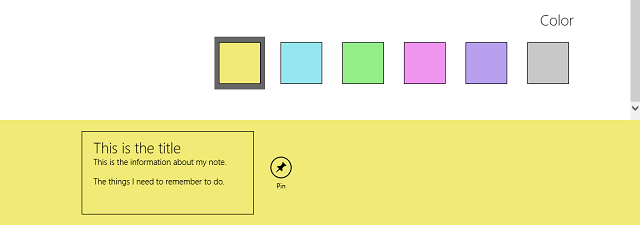
Al tocar en Live Tile, se abrirá la nota para editarla, sin permitirle crear notas adicionales o ver varias a la vez.
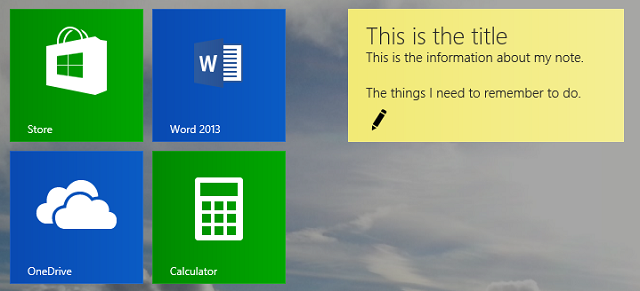
No es genial para aquellos que quieren hacer malabares con docenas de notas, pero para mantener una sola nota pertinente en su pantalla de inicio, probablemente sea su mejor opción.
Descargar: Sticky Tiles para Windows (gratis)
Las mejores aplicaciones de notas adhesivas para Windows 10
Las notas de escritorio son una forma práctica de organizar sus pensamientos frente a usted. Así como es útil tener escrito el horario de la semana, aunque tenga un bosquejo en su cabeza, necesita sus tareas pendientes y escritas en la pantalla.
Además, tenga cuidado de no dejarse atrapar por la parálisis del análisis. Vivimos en tiempos de abundancia digital, donde las elecciones en sí mismas pueden distraer mucho a alguien que busca hacer un trabajo real. Elija una aplicación y quédese con ella.
